PowerPoint2010导学案——项目1—2
- 格式:docx
- 大小:58.89 KB
- 文档页数:13
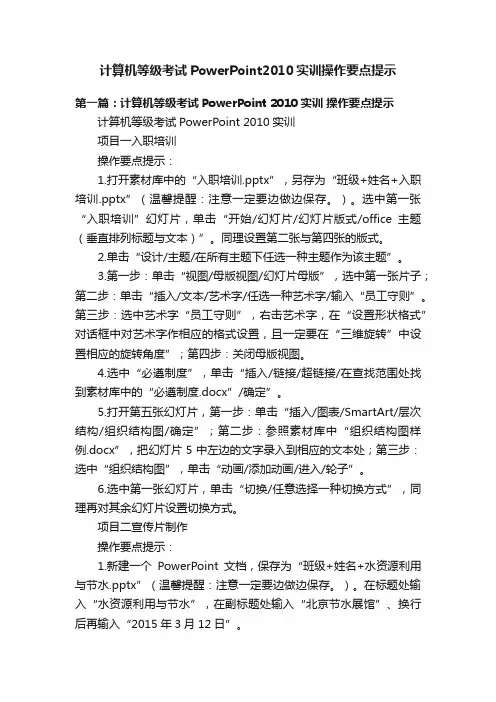
计算机等级考试PowerPoint2010实训操作要点提示第一篇:计算机等级考试PowerPoint 2010实训操作要点提示计算机等级考试PowerPoint 2010实训项目一入职培训操作要点提示:1.打开素材库中的“入职培训.pptx”,另存为“班级+姓名+入职培训.pptx”(温馨提醒:注意一定要边做边保存。
)。
选中第一张“入职培训”幻灯片,单击“开始/幻灯片/幻灯片版式/office主题(垂直排列标题与文本)”。
同理设置第二张与第四张的版式。
2.单击“设计/主题/在所有主题下任选一种主题作为该主题”。
3.第一步:单击“视图/母版视图/幻灯片母版”,选中第一张片子;第二步:单击“插入/文本/艺术字/任选一种艺术字/输入“员工守则”。
第三步:选中艺术字“员工守则”,右击艺术字,在“设置形状格式”对话框中对艺术字作相应的格式设置,且一定要在“三维旋转”中设置相应的旋转角度”;第四步:关闭母版视图。
4.选中“必遵制度”,单击“插入/链接/超链接/在查找范围处找到素材库中的“必遵制度.docx”/确定”。
5.打开第五张幻灯片,第一步:单击“插入/图表/SmartArt/层次结构/组织结构图/确定”;第二步:参照素材库中“组织结构图样例.docx”,把幻灯片5中左边的文字录入到相应的文本处;第三步:选中“组织结构图”,单击“动画/添加动画/进入/轮子”。
6.选中第一张幻灯片,单击“切换/任意选择一种切换方式”,同理再对其余幻灯片设置切换方式。
项目二宣传片制作操作要点提示:1.新建一个PowerPoint文档,保存为“班级+姓名+水资源利用与节水.pptx”(温馨提醒:注意一定要边做边保存。
)。
在标题处输入“水资源利用与节水”,在副标题处输入“北京节水展馆”、换行后再输入“2015年3月12日”。
2.在第一张幻灯片后面插入新幻灯片(至少5张),单击“设计/主题/任意选择一种主题”,同时单击“开始/幻灯片版式/设置各张片子的版式(版式不能能少于3种)”。
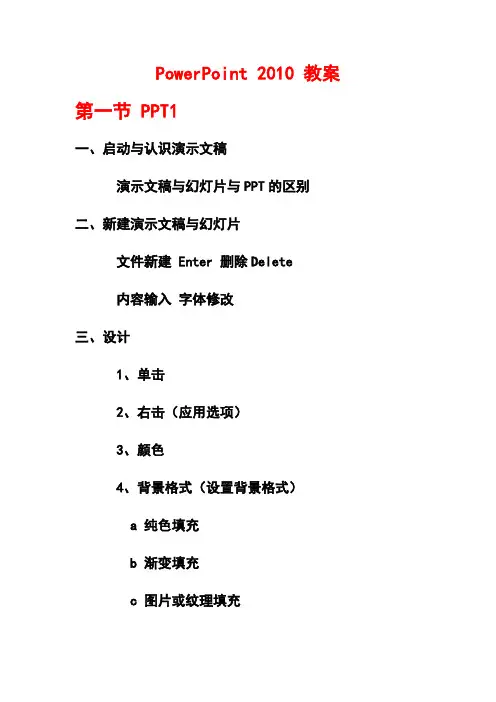
PowerPoint 2010 教案第一节 PPT1
一、启动与认识演示文稿
演示文稿与幻灯片与PPT的区别
二、新建演示文稿与幻灯片
文件新建 Enter 删除Delete
内容输入字体修改
三、设计
1、单击
2、右击(应用选项)
3、颜色
4、背景格式(设置背景格式)
a 纯色填充
b 渐变填充
c 图片或纹理填充
d 图案
四、插入
1、表格
2、图片、相册、剪切画(格式)
3、文本框
4、艺术字
5、编号
6、影片(播放)跨幻灯片播放
7、音乐(
播放
)跨幻灯片播放
第二节 PPT2
一、动画
1、进入(从无到有)
2、强调(本身就有引起注意)
3、退出(从有到无)
4、动作路径(自定义)
效果选项(方向)
开始(顺序播放)
添加动画
动画刷
动画空格
触发
二、切换
声音
持续时间
自动换片时间
三、幻灯片放映
自定义幻灯放映
隐藏
排练时间
四、保存与打包(ppt.pps)
文件——保存并发送——将演示文稿打包成CD——打包成CD——复制到文件夹——浏览——保存。
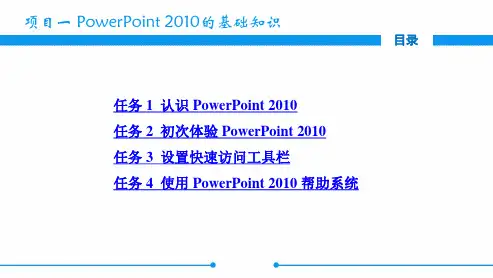


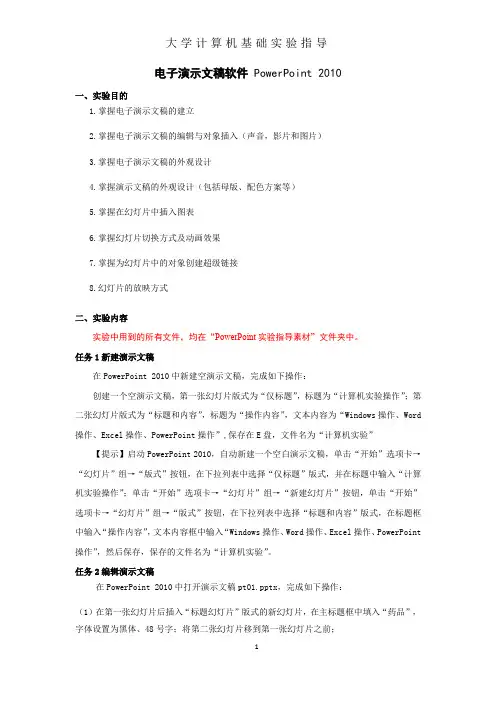
电子演示文稿软件PowerPoint 2010一、实验目的1.掌握电子演示文稿的建立2.掌握电子演示文稿的编辑与对象插入(声音,影片和图片)3.掌握电子演示文稿的外观设计4.掌握演示文稿的外观设计(包括母版、配色方案等)5.掌握在幻灯片中插入图表6.掌握幻灯片切换方式及动画效果7.掌握为幻灯片中的对象创建超级链接8.幻灯片的放映方式二、实验内容实验中用到的所有文件,均在“PowerPoint实验指导素材”文件夹中。
任务1新建演示文稿在PowerPoint 2010中新建空演示文稿,完成如下操作:创建一个空演示文稿,第一张幻灯片版式为“仅标题”,标题为“计算机实验操作”;第二张幻灯片版式为“标题和内容”,标题为“操作内容”,文本内容为“Windows操作、Word 操作、Excel操作、PowerPoint操作”,保存在E盘,文件名为“计算机实验”【提示】启动PowerPoint 2010,自动新建一个空白演示文稿,单击“开始”选项卡→“幻灯片”组→“版式”按钮,在下拉列表中选择“仅标题”版式,并在标题中输入“计算机实验操作”;单击“开始”选项卡→“幻灯片”组→“新建幻灯片”按钮,单击“开始”选项卡→“幻灯片”组→“版式”按钮,在下拉列表中选择“标题和内容”版式,在标题框中输入“操作内容”,文本内容框中输入“Windows操作、Word操作、Excel操作、PowerPoint 操作”,然后保存,保存的文件名为“计算机实验”。
任务2编辑演示文稿在PowerPoint 2010中打开演示文稿pt01.pptx,完成如下操作:(1)在第一张幻灯片后插入“标题幻灯片”版式的新幻灯片,在主标题框中填入“药品”,字体设置为黑体、48号字;将第二张幻灯片移到第一张幻灯片之前;【提示】在窗口的左部,即幻灯片/大纲浏览窗格中,选中第一张幻灯片,单击“开始”选项卡→单击“幻灯片”组的“新建幻灯片”按钮,选择“标题幻灯片”版式;在标题框中输入“药学”,设置字体为黑体、48号字;在窗口的左部选中第二张幻灯片,按住鼠标左键往上拖动,拖到第一张幻灯片之前然后释放鼠标。
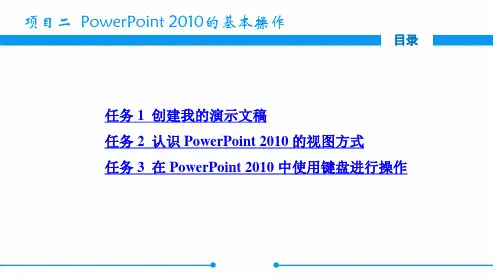
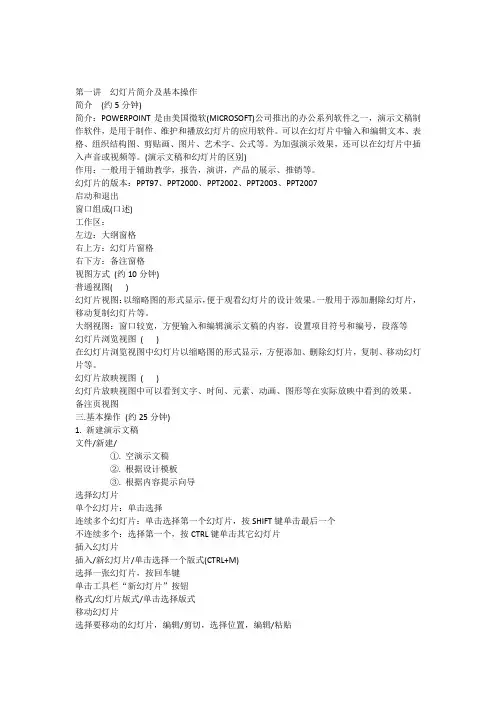
第一讲幻灯片简介及基本操作简介(约5分钟)简介:POWERPOINT是由美国微软(MICROSOFT)公司推出的办公系列软件之一,演示文稿制作软件,是用于制作、维护和播放幻灯片的应用软件。
可以在幻灯片中输入和编辑文本、表格、组织结构图、剪贴画、图片、艺术字、公式等。
为加强演示效果,还可以在幻灯片中插入声音或视频等。
(演示文稿和幻灯片的区别)作用:一般用于辅助教学,报告,演讲,产品的展示、推销等。
幻灯片的版本:PPT97、PPT2000、PPT2002、PPT2003、PPT2007启动和退出窗口组成(口述)工作区:左边:大纲窗格右上方:幻灯片窗格右下方:备注窗格视图方式(约10分钟)普通视图( )幻灯片视图:以缩略图的形式显示,便于观看幻灯片的设计效果。
一般用于添加删除幻灯片,移动复制幻灯片等。
大纲视图:窗口较宽,方便输入和编辑演示文稿的内容,设置项目符号和编号,段落等幻灯片浏览视图( )在幻灯片浏览视图中幻灯片以缩略图的形式显示,方便添加、删除幻灯片,复制、移动幻灯片等。
幻灯片放映视图( )幻灯片放映视图中可以看到文字、时间、元素、动画、图形等在实际放映中看到的效果。
备注页视图三.基本操作(约25分钟)1. 新建演示文稿文件/新建/①. 空演示文稿②. 根据设计模板③. 根据内容提示向导选择幻灯片单个幻灯片:单击选择连续多个幻灯片:单击选择第一个幻灯片,按SHIFT键单击最后一个不连续多个:选择第一个,按CTRL键单击其它幻灯片插入幻灯片插入/新幻灯片/单击选择一个版式(CTRL+M)选择一张幻灯片,按回车键单击工具栏“新幻灯片”按钮格式/幻灯片版式/单击选择版式移动幻灯片选择要移动的幻灯片,编辑/剪切,选择位置,编辑/粘贴在普通视图或幻灯片浏览视图中拖动选中的幻灯片复制幻灯片选择要移动的幻灯片,编辑/复制,选择位置,编辑/粘贴在普通视图或幻灯片浏览视图中,按CTLR键拖动选中的幻灯片删除幻灯片选择幻灯片,编辑/删除幻灯片选择幻灯片,按DELETE键添加文本(约10分钟)在占位符中进行输入利用大纲视图中进行输入在大纲视图中定光标,输入内容,按回车键产生同一级别内容按TAB键可降低级别,按SHIFT+TAB升级利用文本框进行输入插入/文本框/水平(垂直)/在工作区拖动出/输入内容五. 文本格式化(约5分钟)1.选定文本/格式/设置字体、字形、字号、颜色、效果等/确定2.利用格式工具栏六.背景(约10分钟)1.格式/背景/单击下拉按钮选择背景颜色或填充效果/单击应用或全部应用填充效果:(1).渐变(2).纹理(3).图案(4).图片七母版(约15分钟)1.定义:母版是一张特殊的幻灯片,它控制着所有幻灯片的属性。

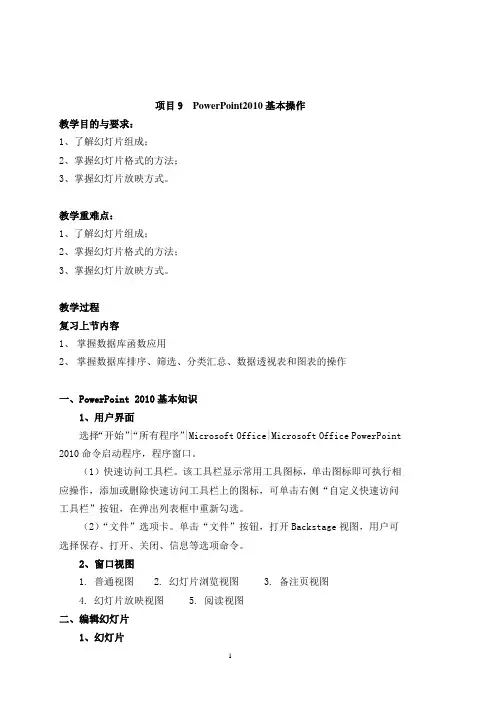
项目9 PowerPoint2010基本操作教学目的与要求:1、了解幻灯片组成;2、掌握幻灯片格式的方法;3、掌握幻灯片放映方式。
教学重难点:1、了解幻灯片组成;2、掌握幻灯片格式的方法;3、掌握幻灯片放映方式。
教学过程复习上节内容1、掌握数据库函数应用2、掌握数据库排序、筛选、分类汇总、数据透视表和图表的操作一、PowerPoint 2010基本知识1、用户界面选择“开始”|“所有程序”|Microsoft Office|Microsoft Office PowerPoint 2010命令启动程序,程序窗口。
(1)快速访问工具栏。
该工具栏显示常用工具图标,单击图标即可执行相应操作,添加或删除快速访问工具栏上的图标,可单击右侧“自定义快速访问工具栏”按钮,在弹出列表框中重新勾选。
(2)“文件”选项卡。
单击“文件”按钮,打开Backstage视图,用户可选择保存、打开、关闭、信息等选项命令。
2、窗口视图1. 普通视图2. 幻灯片浏览视图3. 备注页视图4. 幻灯片放映视图5. 阅读视图二、编辑幻灯片1、幻灯片1. 新建幻灯片在“演示文稿”文档中,新建“标题幻灯片”,输入标题“天籁销售公司”及副标题“2013销售情况”。
操作步骤:(1)新建幻灯片。
选择“开始”|“幻灯片”|“新建幻灯片”|“标题幻灯片”命令(2)输入文字。
输入标题与副标题。
2. 更换幻灯片版式选择幻灯片,选择“开始”|“幻灯片”|“版式”|“常用设计模板”命令选择其中一种版式,完成版式的更换。
3. 幻灯片节在“演示文稿”文档中,新增“开始”和“结尾”两个节,“开始”包含前3张幻灯片,“结尾”包含后4张幻灯片。
操作步骤:(1)新增节。
将视图切换为“普通视图”或“幻灯片浏览”视图,光定标定位于第3张幻灯片后,选择“开始”|“幻灯片”|“节”|“新增节”命令,新建两个节,“默认节”和“无标题节”,前者包含前3张幻灯片,后者包含剩余的所有幻灯片(2)重命名。
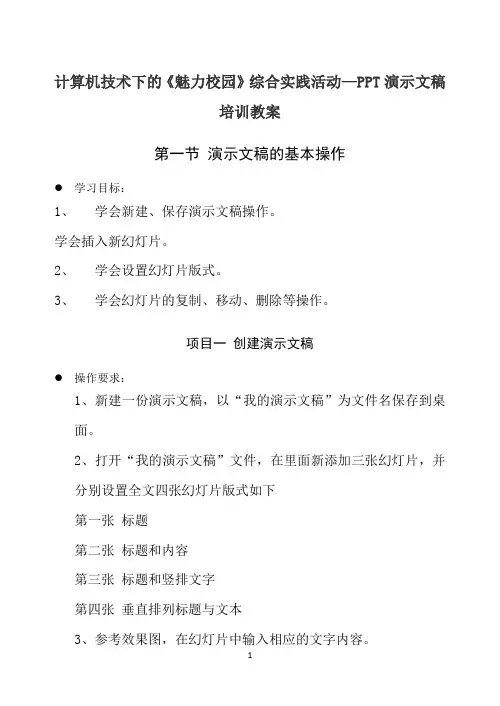
计算机技术下的《魅力校园》综合实践活动—PPT演示文稿培训教案第一节演示文稿的基本操作●学习目标:1、学会新建、保存演示文稿操作。
学会插入新幻灯片。
2、学会设置幻灯片版式。
3、学会幻灯片的复制、移动、删除等操作。
项目一创建演示文稿●操作要求:1、新建一份演示文稿,以“我的演示文稿”为文件名保存到桌面。
2、打开“我的演示文稿”文件,在里面新添加三张幻灯片,并分别设置全文四张幻灯片版式如下第一张标题第二张标题和内容第三张标题和竖排文字第四张垂直排列标题与文本3、参考效果图,在幻灯片中输入相应的文字内容。
●效果图:●操作步骤:1、单击Windows“开始”按钮,在“开始”菜单中选择“所有程序”→“Microsoft Office”→“Microsoft PowerPoint 2010”命令,可启动PowerPoint 2010,并建立默认的空白演示文稿如图1。
图1 默认的空白演示文稿点击“保存”按钮,在弹出的“另存为”对话框设置如图2,点击“保存”。
图2 “另存为”对话框2、在打开的“我的演示文稿”文件中,点击“开始”菜单下的“新建幻灯片按钮”,选择“标题和内容”主题,可得第二张幻灯片,如图3。
第三、四张幻灯片的操作一样,但要选择相应的幻灯片版式主题。
最后效果图如图4图3图43、在每张幻灯片中分别输入相应的文字后,单击“保存”按钮,关闭文件。
附文字内容如图5图5拓展练习一●操作要求:1、打开“项目一拓展练习”文件,在第一张幻灯片的标题处输入文字“学生会竞选”,并设置字体格式黑体,54磅,深蓝色;在副标题输入文字“班级+姓名”,字体格式设置为楷体,44磅,自定义颜色红255,绿0,蓝255。
2、添加一张版式为“两栏内容”的新幻灯片,标题文字为“我的简介”,幼圆,加粗,48磅,浅蓝色。
在标题下面的左、右两栏文本处自己输入有关兴趣、爱好、特长等方面的内容,文字格式自定。
3、添加第三张幻灯片,设置版式为“垂直排列标题与文本”,在标题处输入文字“我相信我能行!”,红色、48磅、阴影;文本处自己输入两句自己喜欢的励志格言,字体格式自定。
PowerPoint2010基础教程教案.全文可读一、教学内容本节课选自《PowerPoint2010基础教程》的第一章“PowerPoint2010概述”和第二章“创建演示文稿”。
具体内容包括:PowerPoint2010的界面认识、功能简介、新建演示文稿、插入幻灯片、编辑文本、设置字体格式、插入图片和图表等。
二、教学目标1. 熟悉PowerPoint2010的基本界面和功能,掌握软件的基本操作。
2. 学会新建演示文稿,插入幻灯片,编辑和格式化文本。
3. 能够在演示文稿中插入图片和图表,提高演示文稿的视觉效果。
三、教学难点与重点难点:在演示文稿中插入图片和图表,以及设置字体格式。
重点:PowerPoint2010的基本操作,包括新建演示文稿、插入幻灯片、编辑文本等。
四、教具与学具准备教具:投影仪、电脑、翻页笔。
学具:学生每人一台安装有PowerPoint2010的电脑。
五、教学过程1. 实践情景引入(5分钟)通过展示一份精美的演示文稿,引发学生对PowerPoint2010的兴趣,引导学生思考如何制作一份出色的演示文稿。
2. 界面认识与功能简介(10分钟)(1)介绍PowerPoint2010的界面,包括菜单栏、工具栏、状态栏等。
(2)讲解各功能按钮的作用,如新建演示文稿、保存、撤销等。
3. 新建演示文稿与插入幻灯片(15分钟)(1)演示如何新建演示文稿,并选择合适的模板。
(2)讲解插入幻灯片的方法,以及如何调整幻灯片的顺序。
4. 编辑文本与设置字体格式(15分钟)(1)演示如何在幻灯片中输入文本,以及如何修改和删除文本。
(2)讲解如何设置字体、字号、颜色等格式。
5. 插入图片和图表(10分钟)(1)演示如何插入图片,以及调整图片的大小和位置。
(2)讲解如何插入图表,并编辑图表数据。
6. 随堂练习(20分钟)学生根据所学内容,自主完成一个简单的演示文稿制作。
7. 课堂小结(5分钟)六、板书设计1. 板书PowerPoint2010基础教程2. 板书内容:(1)界面认识与功能简介(2)新建演示文稿与插入幻灯片(3)编辑文本与设置字体格式(4)插入图片和图表七、作业设计1. 作业题目:(1)制作一份关于个人介绍的演示文稿。
2024年powerpoint2010教案完整版一、教学内容二、教学目标1. 掌握PowerPoint2010的基本操作,能独立创建和编辑演示文稿。
2. 学会使用幻灯片母版,提高演示文稿的整体美观度。
3. 熟练掌握动画与切换效果的应用,使演示文稿更具吸引力。
三、教学难点与重点重点:演示文稿的创建与编辑、幻灯片母版的应用、动画与切换效果的设置。
难点:幻灯片母版的设计与修改、动画效果的组合应用。
四、教具与学具准备教师准备:多媒体教学设备、投影仪、PowerPoint2010教学课件。
学生准备:安装有PowerPoint2010的计算机、教材。
五、教学过程1. 实践情景引入(5分钟)利用一个实际案例,展示如何使用PowerPoint2010制作一份美观、实用的演示文稿,激发学生的学习兴趣。
2. 理论讲解(15分钟)(1)演示文稿的创建与保存(2)幻灯片的基本编辑(3)幻灯片母版的应用(4)动画与切换效果设置3. 例题讲解(15分钟)以一个简单的演示文稿为例,讲解如何进行幻灯片母版的设计与修改,以及如何设置动画与切换效果。
4. 随堂练习(15分钟)(1)创建一个新的演示文稿,并保存。
(2)在演示文稿中添加3张幻灯片,分别进行编辑。
(3)应用幻灯片母版,修改演示文稿的整体风格。
(4)为演示文稿添加动画与切换效果。
5. 答疑解惑(10分钟)针对学生练习过程中遇到的问题,进行解答。
六、板书设计1. PowerPoint2010基本操作与实用技巧2. 内容:(1)演示文稿的创建与保存(2)幻灯片的基本编辑(3)幻灯片母版的应用(4)动画与切换效果设置七、作业设计1. 作业题目:(1)制作一份关于我国旅游景点的演示文稿,要求至少包含5张幻灯片,应用幻灯片母版,设置合适的动画与切换效果。
(2)结合所学知识,为你的演示文稿添加一个互动环节(如:按钮跳转至特定幻灯片)。
2. 答案:(1)演示文稿结构清晰,内容丰富,幻灯片母版设计合理,动画与切换效果运用得当。
完整版Powerpoint2010教案一、教学内容1. Powerpoint2010界面及功能介绍2. 演示文稿的创建与保存3. 幻灯片的添加、删除和排序4. 文本框、图片、图表等对象的插入与编辑5. 动画和切换效果的设置6. 演示文稿的放映与导出二、教学目标1. 掌握Powerpoint2010的基本操作,能独立创建和编辑演示文稿。
2. 学会使用文本框、图片、图表等对象丰富幻灯片内容,提高演示文稿的表现力。
3. 掌握动画和切换效果的设置,使演示文稿更具吸引力。
三、教学难点与重点重点:Powerpoint2010的基本操作、对象的插入与编辑、动画和切换效果的设置。
难点:演示文稿的整体设计、排版和创意。
四、教具与学具准备1. 教师准备:电脑、投影仪、Powerpoint2010教学课件。
2. 学生准备:电脑、教材、笔记本。
五、教学过程1. 导入新课(5分钟)利用实际案例展示优秀演示文稿的制作效果,激发学生兴趣。
2. 知识讲解(10分钟)介绍Powerpoint2010的界面及功能,讲解演示文稿的创建与保存、幻灯片的添加、删除和排序等基本操作。
3. 实践操作(20分钟)1)学生跟随教师操作,熟悉Powerpoint2010的基本功能。
2)学生自主练习,创建一个包含文本框、图片、图表等对象的演示文稿。
4. 例题讲解(10分钟)讲解如何设置动画和切换效果,提高演示文稿的表现力。
5. 随堂练习(15分钟)学生根据教师提供的素材,自主完成一个具有动画和切换效果的演示文稿。
六、板书设计1. Powerpoint2010界面及功能2. 演示文稿创建与保存3. 幻灯片添加、删除和排序4. 对象插入与编辑5. 动画和切换效果设置七、作业设计1. 作业题目:制作一个关于“环保”的演示文稿。
2. 作业要求:1)包含至少5张幻灯片;2)使用文本框、图片、图表等对象丰富内容;3)设置适当的动画和切换效果;4)提交演示文稿和源文件。
Powerpoint2010教程备课实用优质教案一、教学内容本节课,我们将在Powerpoint2010中深入学习第3章“幻灯片设计与美化”。
具体内容包括:幻灯片布局与设计原则,色彩、字体与图片运用,以及动画效果添加与调整。
二、教学目标1. 理解并掌握幻灯片设计基本原则和方法。
2. 学会如何运用色彩、字体和图片,提升幻灯片视觉效果。
3. 掌握动画效果添加与调整,使幻灯片更具生动性。
三、教学难点与重点1. 教学难点:如何运用设计原则,使幻灯片布局更加合理;动画效果添加与调整。
2. 教学重点:色彩、字体和图片运用;幻灯片美化方法。
四、教具与学具准备1. 教具:电脑、投影仪、PPT演示文稿。
2. 学具:学生自备电脑,安装Powerpoint2010软件。
五、教学过程1. 实践情景引入(5分钟):通过展示一组美观与不美观幻灯片,让学生直观地感受幻灯片设计重要性。
2. 理论讲解(15分钟):(1)幻灯片布局与设计原则。
(2)色彩、字体和图片运用。
3. 例题讲解(10分钟):以一个实际案例为例,讲解如何运用所学知识对幻灯片进行设计与美化。
4. 随堂练习(10分钟):学生根据所学知识,对给定幻灯片进行设计与美化。
5. 动画效果添加与调整(10分钟):(1)讲解如何为幻灯片添加动画效果。
(2)演示如何调整动画效果,使其更具生动性。
6. 学生实操(25分钟):学生自主完成一个幻灯片设计与美化项目,包括添加动画效果。
六、板书设计1. 幻灯片设计与美化原则。
2. 色彩、字体和图片运用方法。
3. 动画效果添加与调整。
七、作业设计1. 作业题目:请根据所学知识,设计并美化一个关于“保护环境”幻灯片,至少包含5张幻灯片,要求有合理布局、美观色彩搭配、生动图片以及适当动画效果。
答案:见附件。
八、课后反思及拓展延伸1. 反思:通过本节课学习,学生是否掌握幻灯片设计与美化方法,能否独立完成一个幻灯片项目。
2. 拓展延伸:鼓励学生运用所学知识,为其他主题幻灯片进行设计与美化,提高幻灯片制作水平。
PowerPoint 2010导案(项目1—2)2016年秋季课题§1.1《演示文稿的组成、设计原则和制作流程》课型新授课课时2课时学习目标知识与技能:1.了解演示文稿的主要优点及学习制作演示文稿的重要意义2.了解演示文稿的组成、设计原则3.了解演示文稿的制作流程1. 实行三三五教学模式2. 应用制作好的ppt 演示3. 通过课堂小结和操作任务巩固本节课的知识点. 情感态度与价值观:激发学生学习使用幻灯片中浓厚兴趣重点 演示文稿的制作流程 难点 演示文稿的设计原则项目导入利用PowerPoint2010可以制作出集文字、图形、图像、表格、声音、视屏及动画于一体的演示文稿(简称PPT )。
制作完成的演示文稿不仅可以在电脑中进行播放,还可以利用投影仪或其他设备进行播放,以用文字、图形、色彩及动画的方式,将需要表达的内容直观、形象地展示给观众,让观众对你要表达的意思印象深刻。
实际应用中,在工作汇报、企业宣传、产品推介、婚礼庆典、项目竞标、管理咨询、教育培训等领域占着举足轻重的地位。
PPT 应用领域越来越广,正成为人们工作生活的重要组成部分,因此,我们必须学好它。
——本节课我们开始学习《PowerPoint2010》5分钟自主研修一、学生独立思考以下问题1. 演示文稿有哪些特点和用途?2. 演示文稿有哪几部分组成?3. 演示文稿有哪些设计原则?最好能举例说明。
4. 演示文稿的制作流程是什么?最好能举例说明。
二、学生得出的问题答案在小组交流,通过讨论得出正确答案。
25分钟示范引领 1. 利用素材演示几种不同的经典PPT. 2. 学生回答以上问题,其他同学补充。
3. 教师点评。
25分钟动手操作1. 自立题目设计一个演示文稿,要求有意义,不少于4张幻灯片,尽自己最大的能力做出有自己特色的PPT 。
2. 小组长检查指导各小组的操作情况,同学之间也可相互指导,做好的作品以自己的名字保存后上交。
25分钟互助共长1. 教师对好的作品进行点评,也可以展示作品让学生点评。
2. 完成任务实施:播放手机十一促销方案。
5分钟保康县中等职业技术学校 《PowerPoint2010》项目一导学案 授课人:宋绪林课题§1.2《熟悉PowerPoint2010工作界面》 课型 新授课 课时 2课时学习目标知识与技能:1. 知道PowerPoint2010的启动方法;2. 弄清PowerPoint2010工作界面的基本组成及作用,功能区各选项卡区域的功能;3. 会设置快速访问工具栏,知道几种不同视图的主要不同与切换。
1.落实“三三五”教学模式;2.利用PPT展示重难点内容;3.充分利用学生操作演示、师生点评、课堂小结、展示作业等手段强化学生对知识的掌握。
情感态度与价值观:增强学生的审美观,提高学生发现美和创造美的方法和能力重点功能区各选项卡区域的功能难点快速访问工具栏的设置项目导入学习和使用PowerPoint2010,首先要熟悉PowerPoint2010的工作界面。
——本节我们学习《熟悉PowerPoint2010的工作界面》2分钟自主研修一、学生独立思考以下问题1.PowerPoint2010的工作界面有哪几部分组成?2.快速访问工具栏有什么作用?如何设置?3.功能区各有哪些选项卡?举3例说明各区域的功能。
4.幻灯片/大纲窗格、备注栏各有什么作用?5.PowerPoint2010有哪几种视图模式?几种不同的视图模式有哪些不同?二、学生得出的问题答案在小组交流,通过讨论得出正确答案。
30分钟示范引领1.分小组回答以上问题,需要操作的要操作演示。
一个小组回答或操作不全面的,由其它小组同学补充。
2.教师或学习好的学生对学生回答或操作进行点评,对学生不能全面回答或操作到位的,教师进行必要的补充。
3.教师或学生小结知识点,指出本节课的重点、难点和操作技巧。
25分钟动手操作1.按以上提出的问题进行相关操作,由组长检查落实。
2.完成P8任务实施:打开并查看手机促销方案PPT,以自己的姓名保存后提交。
20分钟互助共长1.老师展示优秀和问题作业,并进行点评。
2.学生交流学习心得。
8分钟保康县中等职业技术学校《PowerPoint2010》项目一导学案授课人:宋绪林课题§1.3《新建和保存演示文稿》课型新授课课时2课时学习目标知识与技能:1.知道创建演示文稿有哪几种方法,会创建各种演示文稿。
2.知道保存、关闭演示文稿的方法。
过程与方法:自主探究,小组互助合作,应用制作好的ppt演示情感态度与价值观:培养学生严谨的治学态度重点创建演示文稿难点利用模板创建演示文稿项目导入上节课我们熟悉了PowerPoint2010的工作界面,我们打开的时系统默认的演示文稿,在通常情况下,在创建演示文稿时要依据实际选择合适的模板或主题,如何创建切合自己实际的演示文稿呢?——本节课我们学习任务三《新建和保存演示文稿》2分钟自主研修一、学生独立思考以下问题1.PowerPoint2010可以创建哪几种形式的演示文稿?2.不同形式的演示文稿如何创建?3.如何保存演示文稿?4.如何关闭演示文稿?二、学生得出的问题答案在小组交流,通过讨论得出正确答案。
25分钟示范引领1.分小组回答以上问题,需要操作的要操作演示。
一个小组回答或操作不全面的,由其它小组同学补充。
2.教师或学习好的学生对学生回答或操作进行点评,对学生不能全面回答或操作到位的,教师进行必要的补充。
3.教师或学生小结知识点,指出本节课的重点、难点和操作技巧。
30分钟动手操作1.按以上提出的问题进行相关操作,进一步巩固练习,由组长检查落实。
2.任务实施:创建销售提案PPT,以自己的姓名保存后提交。
25分钟互助共长1.老师展示优秀和问题作业,并进行点评。
2.学生交流学习心得。
8分钟保康县中等职业技术学校《PowerPoint2010》项目一导学案授课人:宋绪林课题§1.4《使用幻灯片》课型新授课课时2课时学习目标知识与技能:1.知道在幻灯片中添加文本的两种方法,知道如何利用占位符添加文本及改变占位符(文本)框的大小和位置。
2.知道如何添加、选择、复制合删除幻灯片。
3.会更改幻灯片的版式,调整幻灯片的顺序。
过程与方法:(1) 落实“三三五”教学模式。
(2) 利用制作好的PPT进行必要的演示。
(3) 通过学生答题演示、学生、教师点评及课堂小结使学生全面掌握知识和技能。
情感态度与价值观:培养学生自主探究,交流合作团队精神。
重点幻灯片占位符的使用与编辑难点幻灯片的版式项目导入演示文稿都是一张张幻灯片组成的。
——本节课我们就学习幻灯片的基本操作。
2分钟自主研修一、学生独立思考以下问题1. 在幻灯片中添加文本的方法有几种?2. 幻灯片占位符实质上是什么?如何进行选中、复制、改变位置及大小的操作?3. 如何进行幻灯片的添加、选中、复制、删除、排序等基本操作?4. 如何进行选择和更改幻灯片的版式的操作?二、学生得出的问题答案在小组交流,通过讨论得出正确答案。
25分钟示范引领一、分小组回答以上问题,需要操作的要操作演示。
一小组回答或操作不全面的,由其它小组同学补充。
二、教师或学习好的学生对学生回答或操作进行点评,对学生不能完全回答或操作到位的,教师进行必要的补充。
三、教师或学生小结知识点,指出本节课的重点、难点和操作技巧。
30分钟动手操作一、按以上提出的问题进行相关操作,由组长检查落实。
二、完成P18任务实施:制作人才招聘要点,以自己的姓名保存后提交。
20分钟互助共长一、老师展示优秀和问题作业,并进行点评。
二、学生交流学习心得。
8分钟保康县中等职业技术学校《PowerPoint2010》项目一导学案授课人:宋绪林课题§1《项目复习》课型复习课课时1课时学习目标知识与技能:1.知道本项目学习的主要内容。
2.会利用模板制作相关的演示文稿。
过程与方法:(1)落实“三三五”教学模式。
(2)通过学生总结、学生、教师点评使学生全面掌握知识和技能。
情感态度与价值观:培养学生自主探究,交流合作团队精神;培养学生的动手能力。
重点利用模板制作演示文稿难点幻灯片文本的格式项目导入项目一《PowerPoint2010快速入门》的所有内容已学习完了。
那么这一项目中我们学习了哪些知识和技能?相关的操作我们都会吗?——本节课我们对项目一进行复习巩固。
1分钟自主研修一、学生独立思考以下问题1. 在项目一中我们学习了哪些内容?2. 通过项目一的学习你掌握了哪些知识和技能,会进行哪些操作?3. 如何在幻灯片中添加文本,并使项目符号延续?二、学生得出的问题答案在小组交流,通过讨论得出正确答案。
15分钟示范引领一、分小组回答以上问题,需要操作的要操作演示。
一小组回答或操作不全面的,由其它小组同学补充。
二、教师或学习好的学生对学生回答或操作进行点评,对学生不能完全回答或操作到位的,教师进行必要的补充。
三、师生做本节课知识小结。
10分钟动手操作一、按以上提出的问题进行相关操作,由组长检查落实。
二、完成P20课后操作:制作《吸烟有害健康》演示文稿,以自己的姓名保存后提交。
15分钟互助共长一、老师展示优秀和问题作业,并进行点评。
二、学生交流学习心得。
4分钟保康县中等职业技术学校《PowerPoint2010》项目二导学案授课人:宋绪林课题§2.1《在幻灯片中添加文本》课型新授课课时2课时学习目标知识与技能:(1)知道利用文本框可以在幻灯片的任意位置输入文本;(2)使用掌握利用文本框在幻灯片中添加文本及特殊符号的方法;(3)会进行利用文本框在幻灯片中添加文本和特殊符号的操作。
(1)落实“三三五”教学模式。
(2)利用制作好的PPT进行必要的演示。
(3)通过学生答题演示、学生、教师点评及课堂小结使学生全面掌握知识和技能。
情感态度与价值观:培养学生自主探究、主动沟通、交流合作的意识重点用文本框添加文本难点插入和修改超级链接,制作好的交互效果界面项目导入给幻灯片添加文本时是幻灯片的主要内容之一,使用文本框可以在幻灯片的任意位置添加文本。
——本节我们开始学习给幻灯片添加文本及特殊符号3分钟自主研修一、学生独立思考以下问题1.在幻灯片中添加文本的方法有哪几种?分别如何操作?2.幻灯片中文本框的大小和位置如何改变?还可以对文本框进行哪些操作?3.在文本框中输入文字应注意些什么?4.如何在文本框中输入键盘上没有的特殊符号?二、学生得出的问题答案在小组交流,通过讨论得出正确答案。
25分钟示范引领一、分小组回答以上问题,需要操作的要操作演示。
一小组回答或操作不全面的,由其它小组同学补充。
二、教师或学习好的学生对学生回答或操作进行点评,对学生不能完全回答或操作到位的,教师进行必要的补充。
三、师生做本节课知识小结。